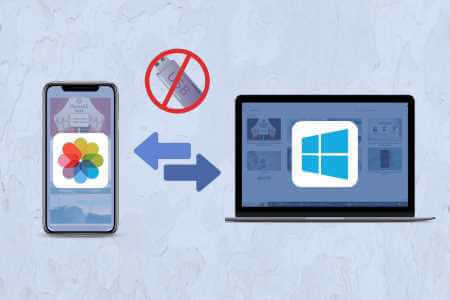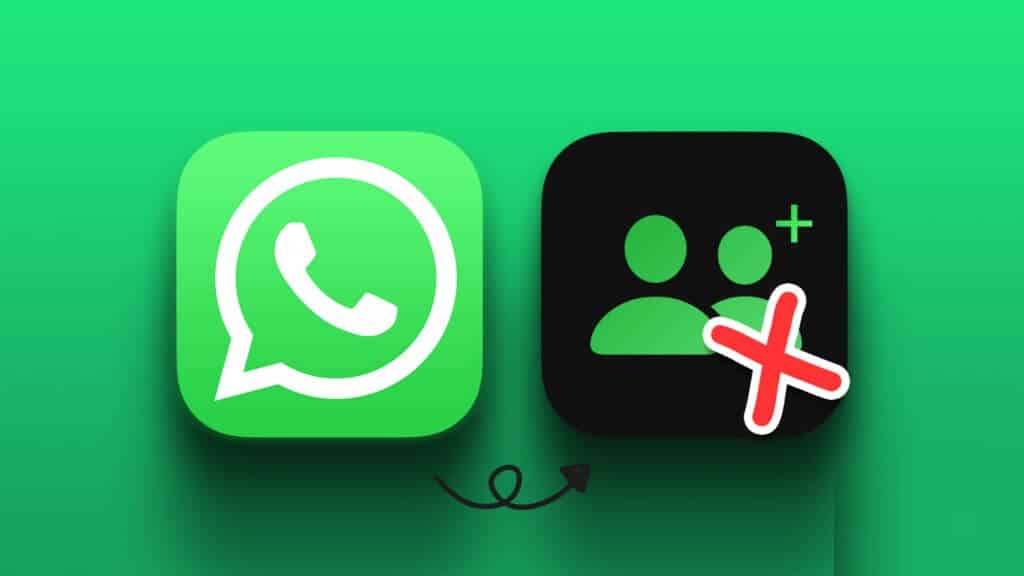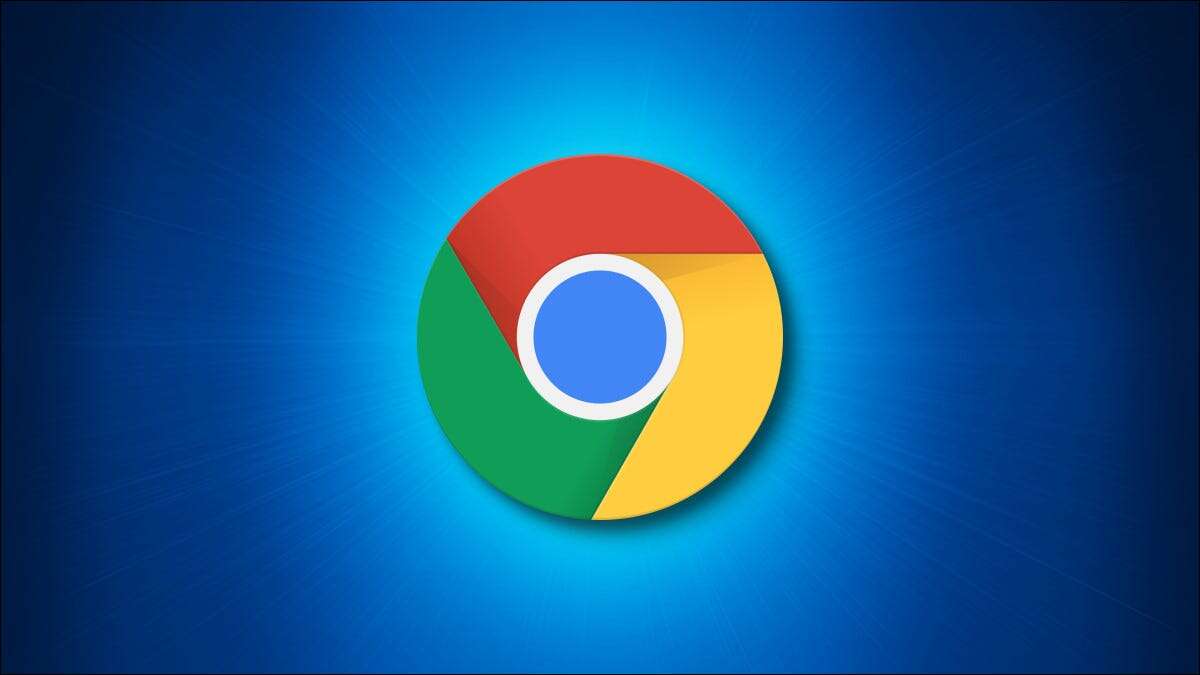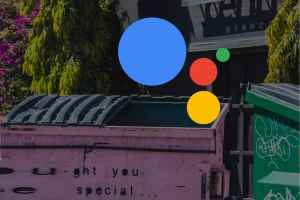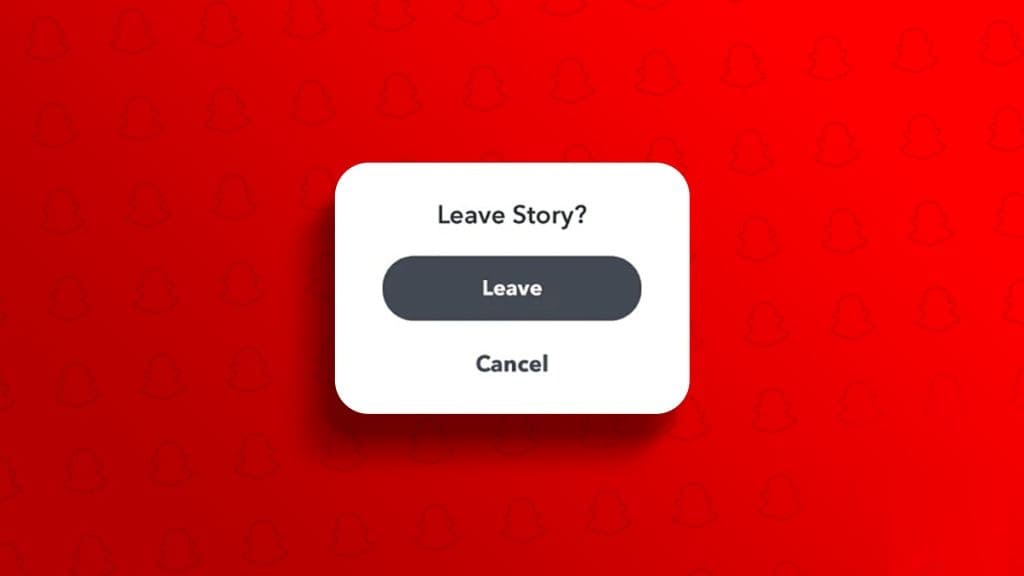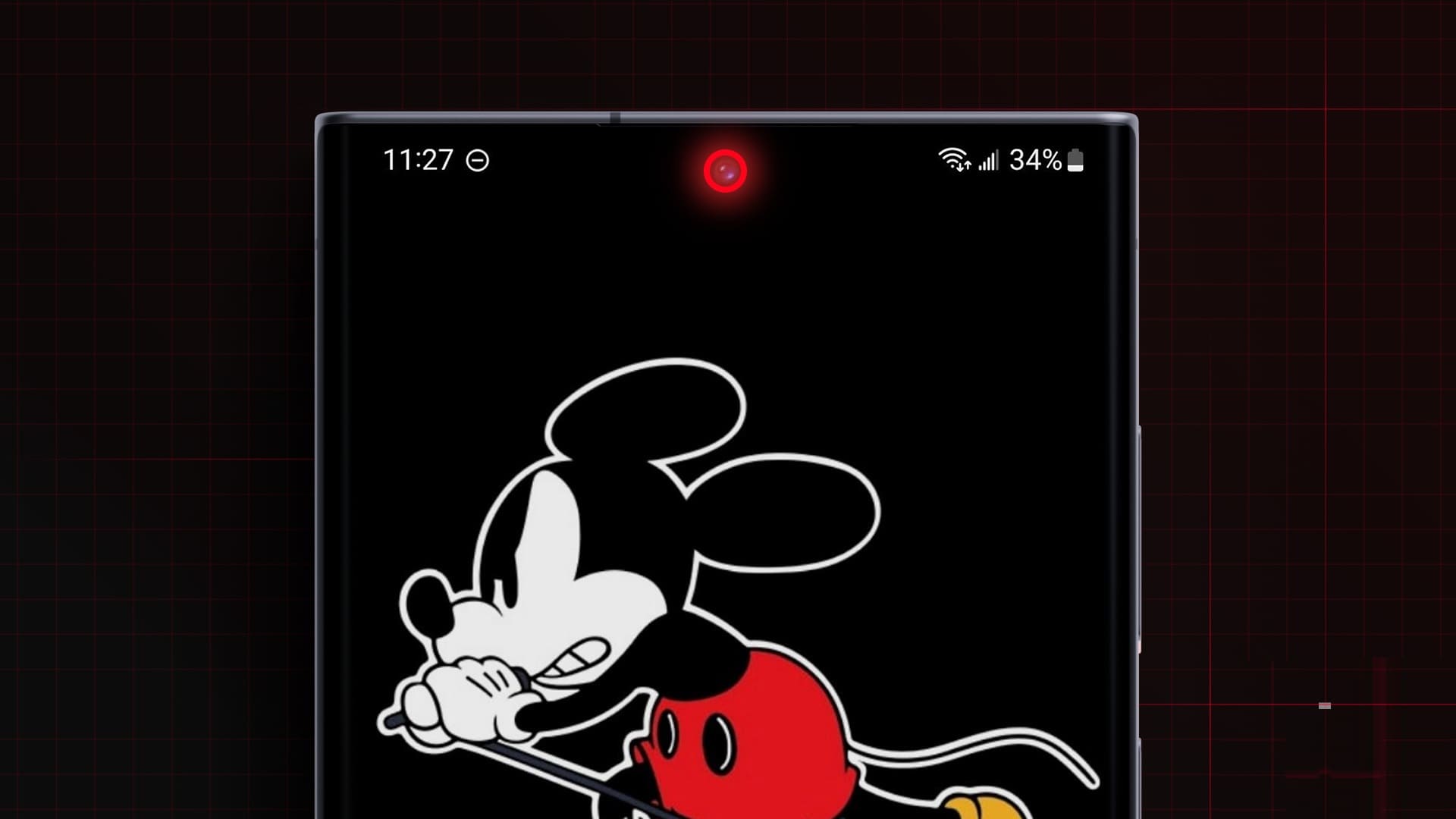Google과 협력 구글 크롬 업데이트. 회사는 15일마다 Chrome 업데이트를 제공하기로 약속했습니다. Google은 백그라운드에서 브라우저를 자동으로 새로고침하여 회사에서 제공하는 최신 정보와 동기화 상태를 유지합니다. 그러나 이 동작은 일부 사용자를 짜증나게 할 수 있습니다. 그들 중 하나라면 Windows 10 및 Mac에서 자동 Google 크롬 업데이트를 중지하는 가장 좋은 XNUMX가지 방법을 읽어보세요.
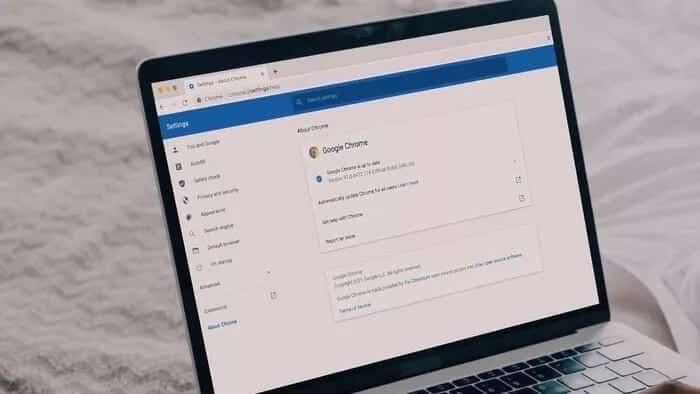
보안을 위해 최신 Google Chrome 브라우저를 사용하는 것이 중요합니다. 그러나 다른 한편으로 Google은 새 빌드에서 일부 기능을 제거하거나 기본 설정과 일치하지 않을 수 있는 일부 메뉴의 위치를 변경할 수 있습니다.
이러한 경우 Windows 및 Mac에서 자동 Chrome 업데이트를 꺼야 합니다. 방법은 다음과 같습니다.
1. Windows 구성에서 Chrome 자동 업데이트 비활성화
Windows의 시스템 구성 메뉴를 사용하면 Windows의 자동 Chrome 업데이트를 쉽게 비활성화할 수 있습니다.
단계1 : 내 키를 눌러 Windows + R 재생 목록을 엽니다.
단계2 : 유형 msconfig를 키를 누릅니다. 엔터 버튼 시스템 구성 메뉴를 엽니다.
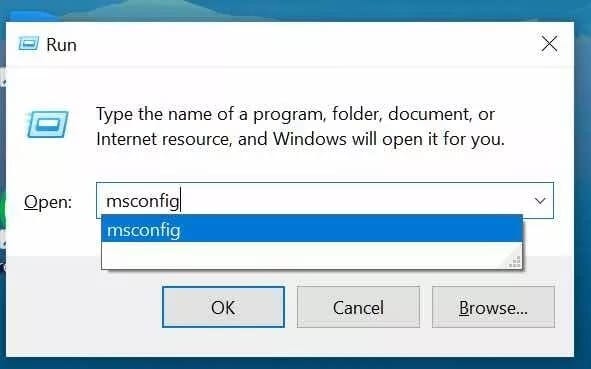
표 3 : 탭으로 이동 서비스.
단계4 : 아래로 스크롤하고선택 해제 두 Google 업데이트 서비스 대화 상자.
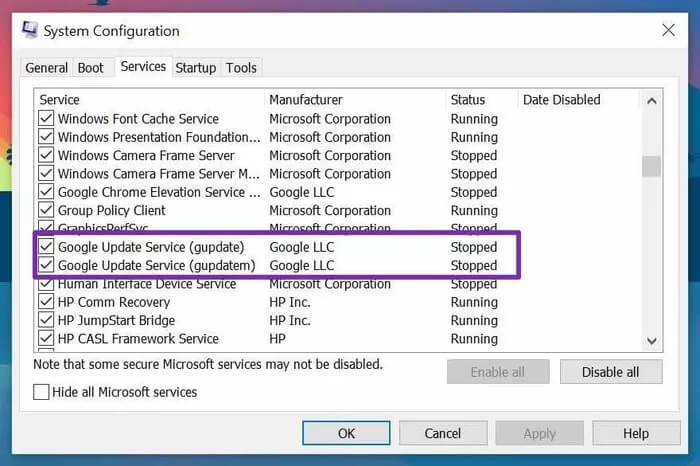
열다 Google Chrome 정보 메뉴로 이동합니다. 크롬. Chrome이 새 업데이트를 확인하지 못했다는 오류가 표시됩니다.
2. Windows 서비스 관리자 사용
Windows 서비스 관리자는 Windows PC에서 사용할 수 있는 모든 백그라운드 서비스를 살짝 보여줍니다. 동일한 메뉴를 사용하여 기기에서 자동 Chrome 업데이트를 비활성화/활성화할 수 있습니다.
필요한 변경을 수행하려면 아래 단계를 따르십시오.
단계1 : 키를 누르십시오 Windows + R 그리고 Windows 재생 목록을 엽니다.
단계2 : 유형 서비스.msc 키를 누릅니다. 엔터 버튼.
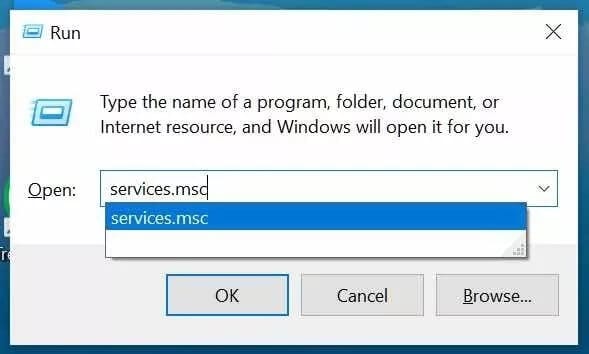
표 3 : 메뉴가 열립니다 서비스 당신의 컴퓨터에.
단계4 : Google 업데이트 검색(업데이트) 및 Google 업데이트(업데이트템) 목록에 있습니다.
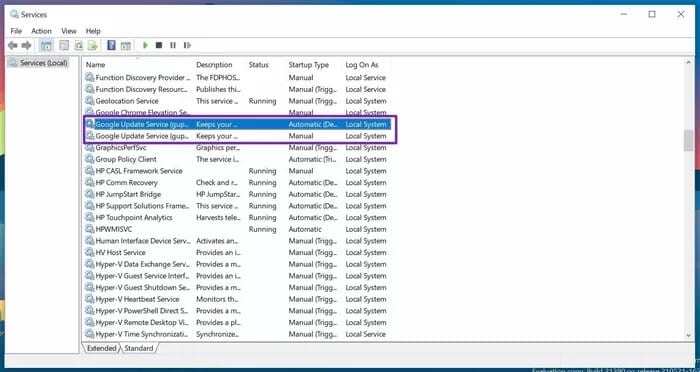
단계5 : 더블클릭하면 메뉴가 뜨는데 속성.
표 6 : 탭으로 이동 년.
단계7 : 시작 유형을 클릭하고 선택하십시오. 고장난 다음 목록에서.
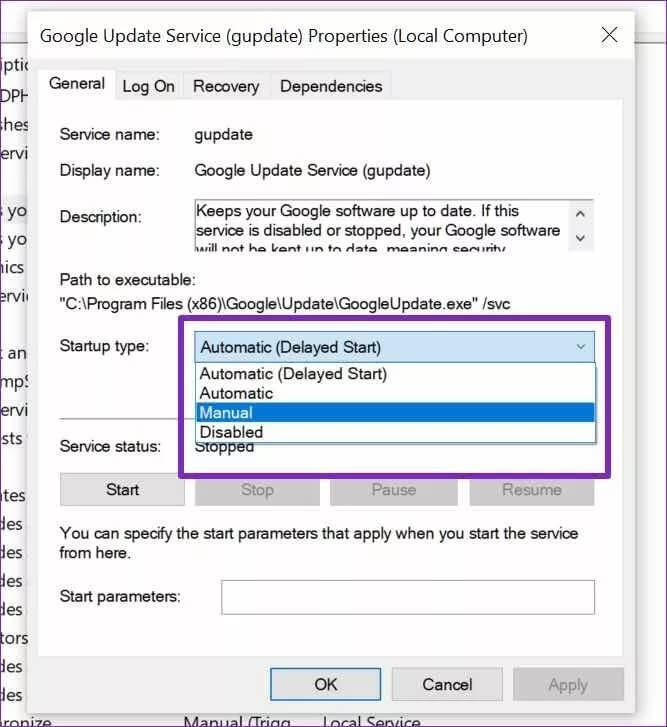
클릭 확인 를 클릭하고 컴퓨터를 다시 시작하여 변경 사항을 적용합니다.
3. Chrome 자동 업데이트 URL(MAC) 변경
Mac 사용자는 이것이 올바른 선택입니다. 의 단계가 다릅니다. Mac 사용 윈도우와 비교. 검토해 보겠습니다.
단계1 : 메뉴 열기 파인더 맥에서.
단계2 : 폴더로 이동 응용 프로그램.
표 3 : 앱 검색 Google Chrome 그리고 그것을 마우스 오른쪽 버튼으로 클릭하십시오.
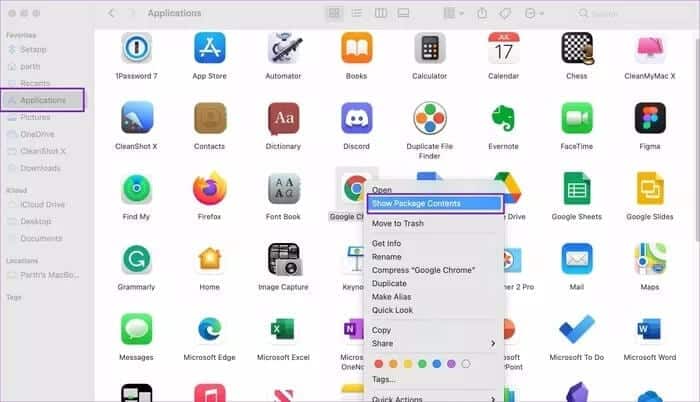
단계4 : 패키지 콘텐츠 표시를 선택하고 엽니다.가죽 내용물.
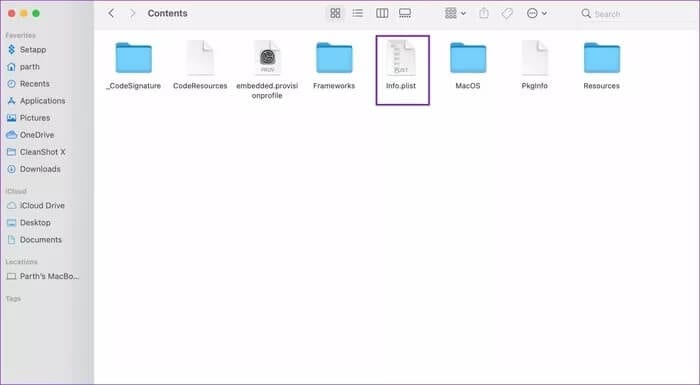
단계5 : 파일 열기 info.plist. 다음과 같은 편집자가 필요하다는 것을 기억하십시오. Xcode plist 파일을 엽니다. 또한 편집을 위해서는 Contents 폴더와 Info.plist 파일 모두에 대한 쓰기 권한이 있어야 합니다.
표 6 : 검증 KSU업데이트URL 그리고 문자열 값 URL의 이름을 다른 것으로 바꿉니다.
현재 창을 닫으면 이제 Mac에서 자동 Chrome 업데이트가 없습니다.
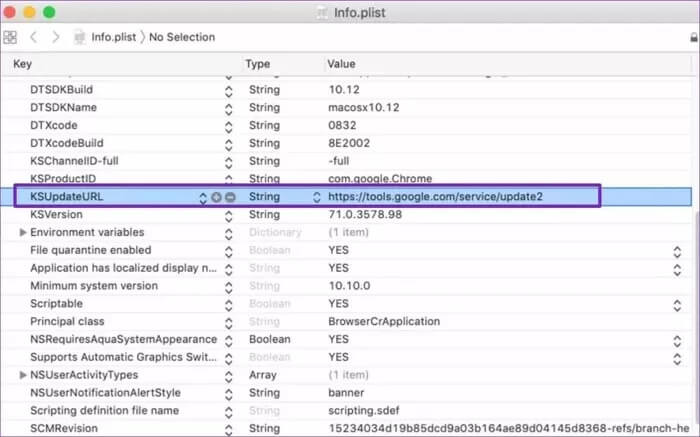
4. Google 크롬 업데이트 폴더(MAC) 이름 변경
Chrome은 백그라운드에서 자동 업데이트 프로세스를 실행하기 위해 기기에 업데이트 폴더를 만듭니다. 이 폴더의 이름을 다른 이름으로 변경하여 자동 업데이트 프로세스를 중지할 수 있습니다.
아래 단계를 따르세요.
단계1 : 메뉴 열기 파인더 맥에서.
단계2 : 운전하러 가다 Mac 당신의.
표 3 : 이동 질문> 폴더 구글.
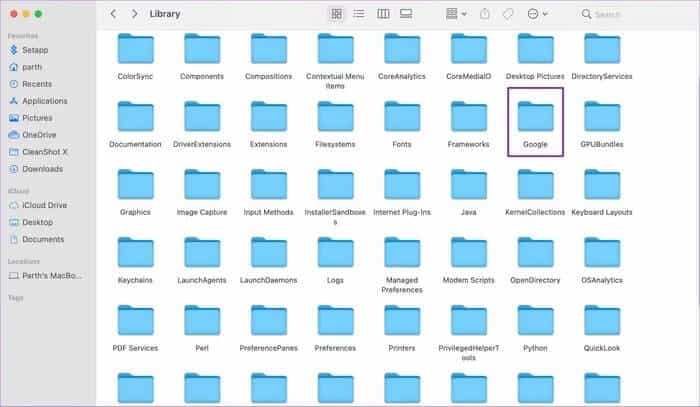
단계4 : 당신은 발견 할 것이다 Google 소프트웨어 업데이트 내부에.
폴더 이름을 다른 이름으로 바꾸면 Mac에서 Chrome 자동 업데이트가 비활성화됩니다.
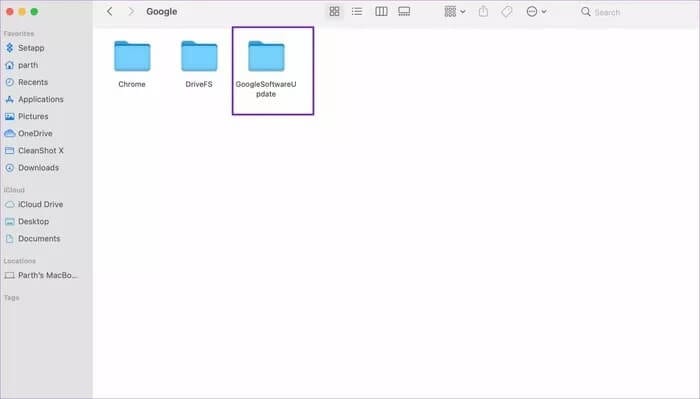
Google Chrome을 수동으로 업데이트하려고 하면 브라우저가 라이브러리 목록에 해당 폴더를 다시 생성하는 경우가 있습니다. 이러한 경우 자동 업데이트가 다시 활성화됩니다.
주소를 차단할 수도 있습니다. URL Windows 및 Mac에서 Chrome을 업데이트하려면 그러나 방법에 문제가 있습니다. Google이 다른 URL을 사용하여 브라우저를 업데이트하기로 결정한 경우 자동 업데이트가 백그라운드에서 시작되는 것을 볼 수 있습니다.
Google 크롬 자동 업데이트를 비활성화하는 경우
Google이 15일마다 Chrome에 대한 새로운 업데이트를 지속적으로 출시하는 데는 이유가 있습니다. 아니요, 그것에 관한 것이 아닙니다.업데이트할 때마다 Chrome이 더 강력해집니다..
공격자와 스패머와 함께취약점 Google의 최신 프로토콜을 사용하여 탐색 환경을 보호하는 것이 그 어느 때보다 중요합니다.
Google Chrome 자동 업데이트를 비활성화하면 Windows 또는 Mac에서 이전 Chrome 버전에 큰 보안 허점을 남길 수 있습니다.
자동 Google 크롬 업데이트 중지
경우에 따라 Chrome의 자동 업데이트가 성가실 수 있습니다. 예를 들어, 좋아하는 기능을 제거하거나 새로운 UX로 탐색을 엉망으로 만들 수 있습니다. 따라서 권장하는 사항은 다음과 같습니다. 위의 방법을 사용하여 Chrome의 자동 업데이트를 비활성화할 수 있습니다. Chrome의 새 버전이 출시되면 새 버전을 확인하고 필요한 경우 Chrome 브라우저를 수동으로 업데이트할 수 있습니다.